Az Samepage egy többcélú együttműködési platform, és ez az útmutató arra koncentrál, hogy miként rögzítheti az ülését a platformon. Manapság a távoli munka új módon és normálisnak tekinthető. Még mindig fontos, hogy kapcsolatba lépjünk kollégáinkkal. Ugyanazon oldal lehetővé teszi Önnek és a csapata számára az ismeretek megosztását, a projektek kezelését, az együttműködést és a kommunikációt bármilyen stílusban. Sajnos nem nyújt rögzítési funkciót. A jó hír az, hogy kétféle módon lehet megtanulni rögzítik az azonos oldali találkozókat ebből a hozzászólásból.
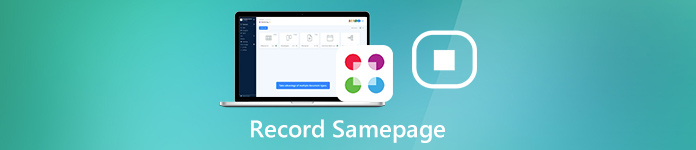
- 1. rész: A találkozók rögzítésének legjobb módja ugyanazon az oldalon
- 2. rész: Hogyan kell rögzíteni a találkozókat az ugyanazon az oldalon
- 3. rész: Gyakran feltett kérdések az azonos oldali találkozó rögzítéséről
1. rész: A találkozók rögzítésének legjobb módja ugyanazon az oldalon
Együttműködési platformként fontos információkat küldhet és fogadhat el róla. Nagy teljesítményű képernyő-felvevő, például Apeaksoft Screen Recorder, akkor szükséges, ha nem akarja kihagyni az információkat.

4,000,000 + Letöltések
Jegyezze fel az üléseket, előadásokat és egyebeket a Samepage platformon.
Adja hozzá arcát és hangját a találkozó rögzítéséhez valós időben.
Készítsen kiváló minőségű Samepage felvételeket automatikusan.
Bőséges egyedi lehetőségeket és előre beállított lehetőségeket kínál a felhasználók számára.
Mondanom sem kell, hogy a legjobb megoldás az Samepage-találkozók rögzítése PC-n és Mac-en.
Találkozó rögzítése ugyanazon az oldalon
1 lépés Telepítse az Samepage felvevőt
Telepítse a számítógépre a Samepage legjobb találkozó-felvevőjét, és indítsa el. Van egy dedikált verzió a Mac felhasználók számára. Választ Videó az otthoni felületről a továbblépéshez. Futtassa az Samepage asztali alkalmazást. Ha szeretné rögzíteni az értekezletét mobilon, tükrözze a képernyőt a számítógépre.

2 lépés Jegyezze fel az ülést ugyanazon a oldalon
Győződjön meg arról, hogy be van kapcsolva DISPLAY és állítsa be a felvételi régiót az Ugyanazon oldal ablak alapján. Ha hozzá akarja adni reakcióit a felvételhez, kapcsolja be Webkamera; ellenkező esetben tartsa letiltva. Válassza ki az audio forrást, beleértve Rendszer Sound és a Mikrofon. Az előbbit a találkozó hangjának rögzítésére használják, az utóbbi a hangját rögzíti.
Az egyéni beállítások megváltoztatásához kattintson a Fogaskerék gomb megnyomásával preferenciák párbeszéd. Ezután állítsa be a kimenettel, a gyorsbillentyűkkel és egyebekkel kapcsolatos beállításokat.
Kattintson az REC gombot, amikor az értekezlet ugyanazon az oldalon kezdődik. Ezután kap egy eszköztárat több gombbal. A Szerkesztés gomb segítségével szöveget és festményeket adhat hozzá a felvételhez. A fontos pillanatban kattintson a gombra Háló gombot képernyőkép készítéséhez.

3 lépés Mentse el az értekezletet a számítógépre
Amikor az ugyanazon oldalú találkozó befejeződött, kattintson a megáll gomb megnyitásához az előnézeti ablakban. Tekintse meg az ülést a játszani gomb. Ha nem kívánt keretek vannak, vágja le őket a Csipesz eszköz. Végül kattintson a Megtakarítás gombra, hogy exportálja a találkozó rekordját a merevlemezre.
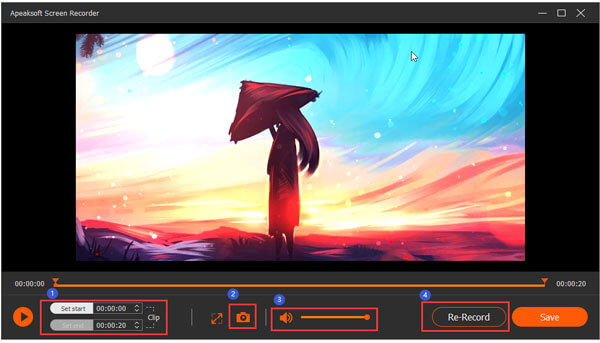
Ez a szoftver is rögzítse a WebEx találkozót, Zoom értekezlet és más online találkozók a fenti lépések megismételésével.
2. rész: Hogyan kell rögzíteni a találkozókat az ugyanazon az oldalon
Ha csak alkalmanként fel kell vennie egy találkozót ugyanazon a oldalon, Apeaksoft ingyenes képernyő-felvevő szép választás. Nem igényel szoftvert a számítógépre.
 Ajánlást
Ajánlást- 1. Jegyezze fel az ülést, az üzeneteket és egyebeket a ugyanazon a lapon.
- 2. Teljesen ingyenes.
- 3. Alapvető egyéni beállítások.
- 4. Mentse el az értekezlet felvételeit WMV vagy MP4 videofájlokba.
Ugyanazon oldalú online találkozó rögzítése
1 lépés Ha egy találkozót rögzítenie kell a Samepage oldalon, nyissa meg a böngészőt, és keresse fel a https://www.apeaksoft.com/free-online-screen-recorder/ webhelyet. megnyomni a Felvétel megkezdése gombra kattintva letöltheti az indítót.
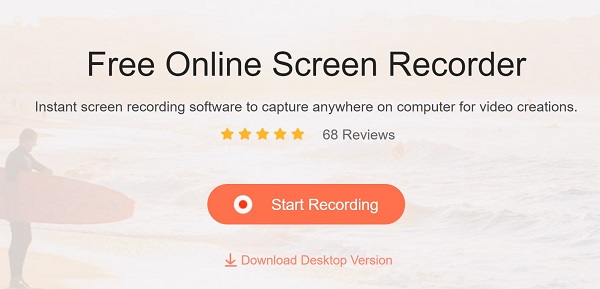
2 lépés Az indítón négy gomb található, és különféle kombinációk állnak rendelkezésre a különféle feladatokhoz. Egy Samepage értekezlet rögzítéséhez kapcsolja be monitor és a Rendszerhang közben tiltsa le Webkamera és a Mikrofon. Ha szeretné felvenni a reakcióit és a találkozót, engedélyezze mindet.
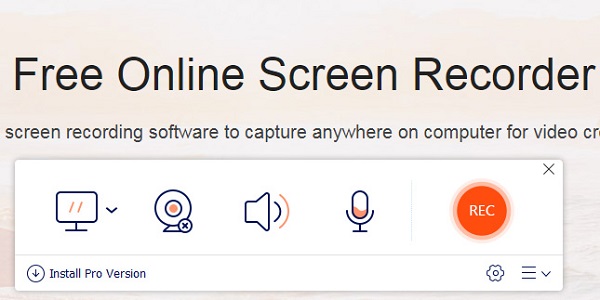
3 lépés Kattints a REC gombot az indítón, hogy elkezdhesse az értekezlet rögzítését a ugyanazon a lapon. Amikor a találkozó rögzítése elkészült, nyomja meg a Stop gombot. Ezután töltse le a videofájlt a merevlemezre.
 Az emberek azt is megkérdezik:
Az emberek azt is megkérdezik:3. rész: Gyakran feltett kérdések az azonos oldali találkozó rögzítéséről
Jogos-e az ülések rögzítése ugyanazon a oldalon?
Ugyanazon oldal nem nyújt felvételi funkciót, és nem észleli a felvételi műveletet. Tehát nem tudja értesíteni másoktól. Jobban szeretné megszerezni más résztvevők engedélyét, mielőtt rögzíti a találkozót a ugyanazon a oldalon.
Rögzíthetek találkozókat a Google-on?
A Google Találkozón rögzítheti a találkozót, ha bekapcsolta a felvételi funkciót. Ezenkívül ez a funkció csak a Google Meet asztali alkalmazás számára érhető el.
Mennyibe kerül az Samepage?
Ugyanazon oldalnak számos terve van. A szokásos fiók felhasználónként havonta 7.50 dollárba kerül. A profi előfizetés 9.00 dollárba kerül. Ezen felül kipróbálhatja az ingyenes verziót, mielőtt kinyitja a pénztárcáját, bár ennek vannak bizonyos korlátozásai.
Következtetés
Ez a cikk két legjobb módszert osztott meg egy találkozó vagy előadás rögzítéséhez a Samepage oldalon. Együttműködési megoldásként üzeneteket, dokumentumokat és még sok másot kaphat és küldhet a platformon. Ráadásul a számítógép és a mobil eszközök számára is elérhető. Nyilvánvaló, hogy a Samepage nem tökéletes szolgáltatás, mivel nem tudja rögzíteni az üléseit. Az Apeaksoft Screen Recorder viszont segíthet a fontos információk egyszerű mentésében. További problémák? Kérjük, írja le ezeket a bejegyzés alá.




